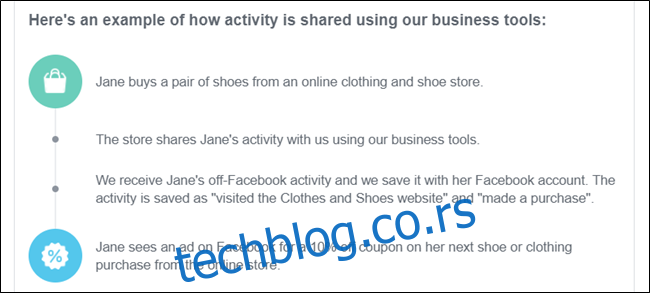Није изненађење што Фацебоок чува огромну количину података о вама. Неке од тих информација долазе директно од других компанија са којима комуницирате на мрежи. Ево како да видите које компаније отпремају вашу активност ван Фејсбука на друштвену мрежу.
Преглед садржаја
Шта је активност ван Фејсбука?
Активност ван Фејсбука је информација коју предузећа и организације деле са Фацебоок-ом о интеракцијама које имате са њиховим апликацијама и веб локацијама. Компаније које користе Фацебоок-ове пословне алате, као што су Фацебоок Логин или Фацебоок Пикел, деле ове информације са друштвеном мрежом о томе како и када користите њене веб странице.
Примери интеракција укључују:
Отворио апликацију
Пријавили сте се на апликацију са Фејсбуком
Посетио веб локацију
Тражили сте ставку
Додао ставку на листу жеља
Додао артикал у корпу
Направио куповину
Дао донацију
Компаније користе информације које прикупљају да би вам прилагодиле личније искуство на Фејсбуку. Активност се користи да вам прикаже релевантније огласе, предлаже групе, догађаје или ставке на Маркетплаце-у, открива нова предузећа и брендове, помаже предузећима да разумеју учинак веб-сајта, апликације или огласа и да идентификују сумњиве активности.
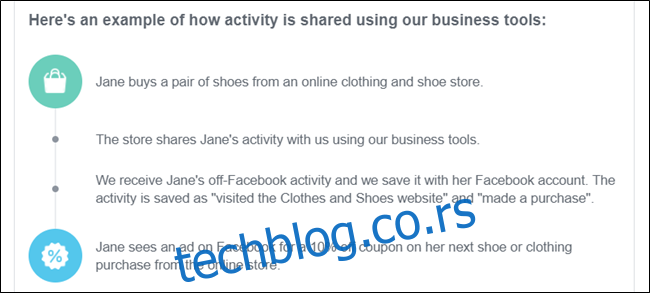
Понекад можете видети активност ван Фејсбука коју не препознајете. То је зато што је можда послато преко добављача услуга података треће стране или маркетиншке агенције ангажоване да анализира интеракције предузећа на његовим апликацијама и веб локацијама.
Такође, активности ван Фејсбука не наводе све детаље. Фацебоок добија много више информација—али из техничких разлога и разлога тачности—не приказује све. Ово укључује информације добијене када нисте пријављени на Фацебоок или када не могу да потврде да сте користили Фацебоок на одређеном уређају. Ставке додате у корпе за куповину неће се појавити у вашим активностима.
Фацебоок забрањује постављање осетљивих информација, укључујући здравствене и финансијске податке, датум рођења и лозинке. Компанија такође наводи да никоме не продаје ниједну од ових информација.
Како да видите које компаније постављају ваше податке на Фацебоок
Сада када знамо какве информације се постављају и чувају, хајде да погледамо како можете да видите које компаније шаљу податке о вама и вашим навикама на Фацебоок.
Покрените претраживач, унесите хттпс://ввв.фацебоок.цом/офф_фацебоок_ацтивити/ у траку за адресу и затим притисните тастер Ентер.
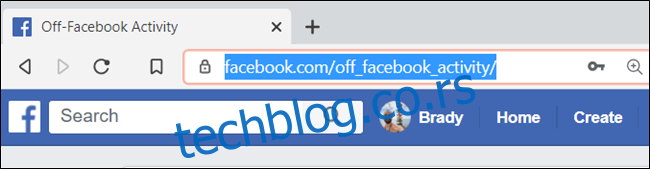
Из безбедносних разлога, мораћете поново да унесете лозинку када се појави упит.
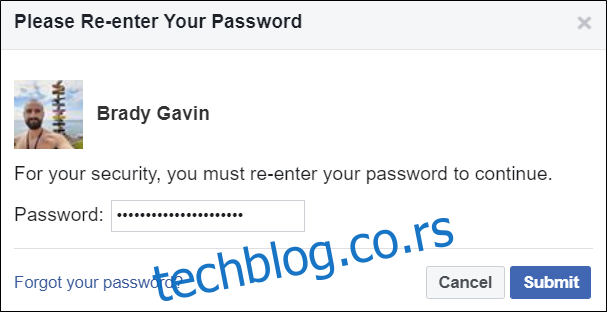
Када се страница учита, видећете наслов „Активност ван Фејсбука“ са прегледом неких апликација или веб локација које су недавно отпремиле податке о вама на Фацебоок. Кликните на било коју икону да бисте отворили пуну листу активности.
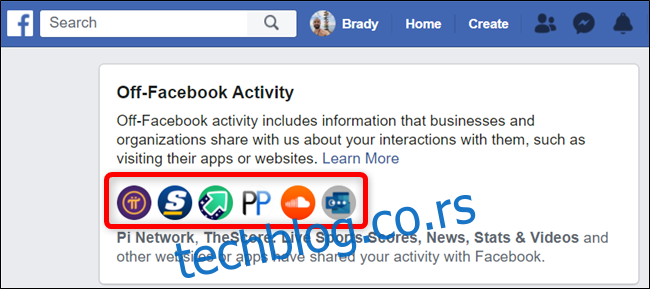
На следећој страници, Фацебоок ће приказати листу свих апликација и веб локација које су поделиле ваше активности.
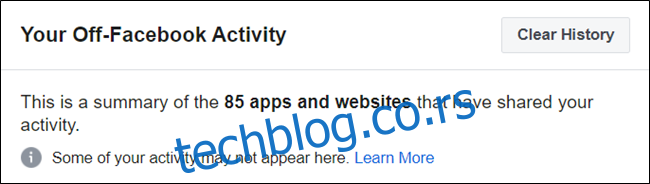
Кликните на ставку активности да бисте видели више детаља.
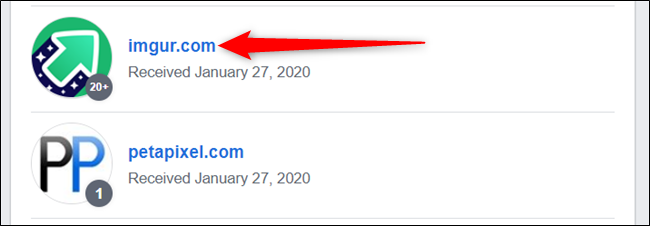
Пошто је потребно неколико дана да се сва активност прикаже у вашој активности ван Фејсбука, можда нећете видети све што је отпремљено. Датуми наведени у резимеу активности су наведени када су примили информације.
Одавде можете да видите како је апликација или веб локација делила ваше податке и колико је интеракција примљено.
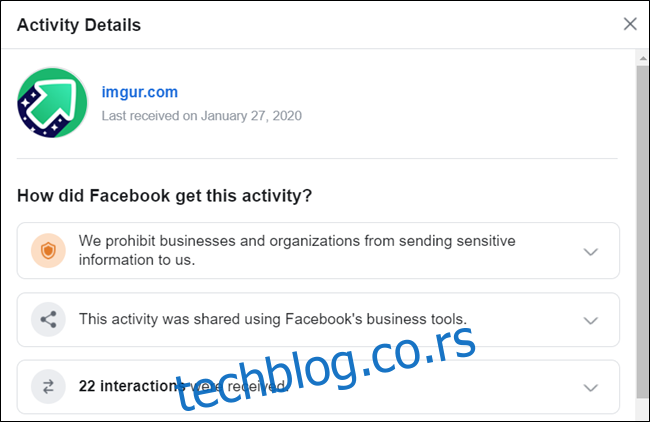
Кликом на било који од детаља активности добијате више информација о самој услузи, али вам не показује тачно шта се дели.
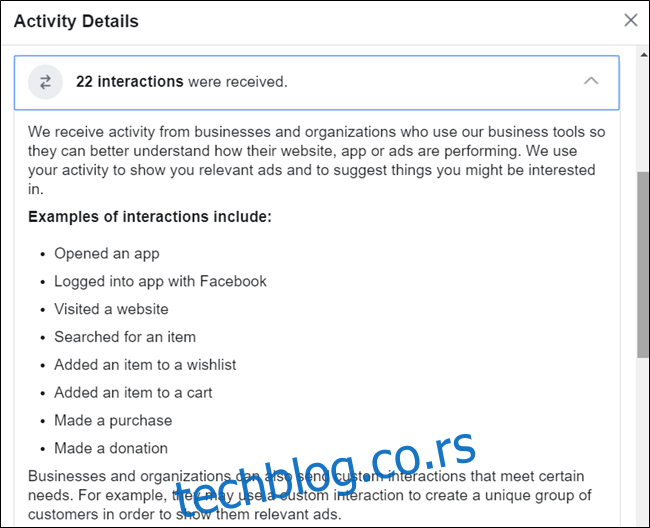
Како искључити будуће дељење активности на Фејсбуку
Ако више не желите да се апликација или веб локација синхронизују са вашим Фацебоок налогом, будућим активностима можете управљати из одређених апликација и веб локација.
Отворите свој претраживач, идите на свој листа активности ван Фејсбука, пријавите се на свој налог, а затим кликните на апликацију или веб локацију на којој желите да управљате будућом активношћу.
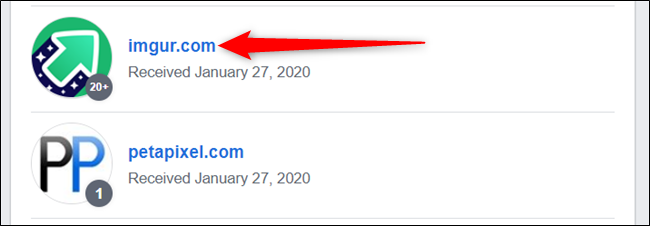
Померите се до дна листе и кликните на опцију „Искључи будућу активност од“.
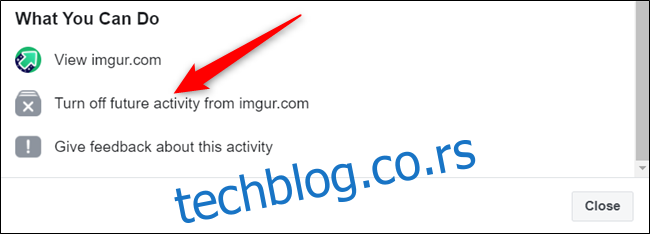
Искључивање будућих активности може утицати на функционалност апликације или веб локације коју редовно користите, па прочитајте упозорења пре него што изаберете дугме „Искључи“.
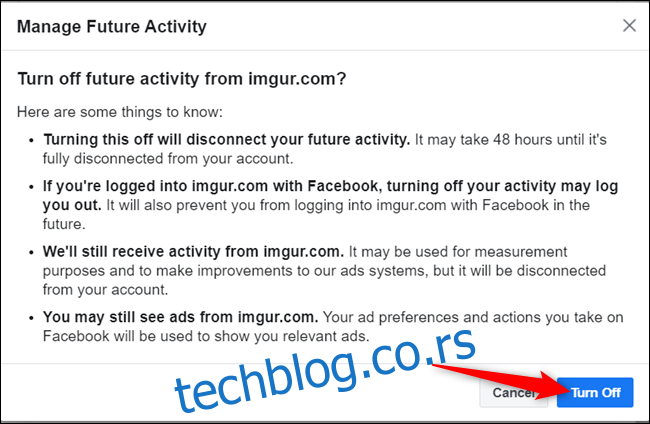
Искључивање будућих активности не брише ниједну прошлу активност; само га сакрива и спречава да се све примљено од сада па надаље прикаже на вашој листи активности ван Фејсбука. Кликните на „Затвори“ да бисте одбацили поруку. Касније ћемо покрити како да избришете своју историју.
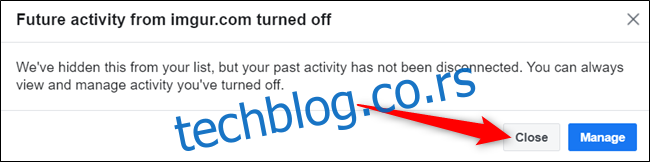
Како преузети своје информације са Фејсбука
Као што смо раније споменули, не можете да видите сваку интеракцију на листи активности сваке апликације или веб локације. За то морате да преузмете своје информације и прегледате сваку ставку да бисте видели мало детаљнији приказ свих ваших интеракција.
Укључите свој веб претраживач и идите на Ваша Фацебоок страница са информацијама. Кликните на „Преузми своје информације“ након што се пријавите на свој налог.
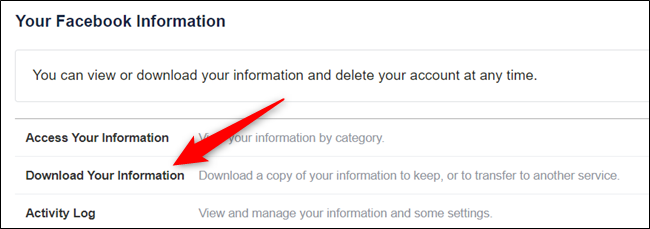
Затим, ако желите само листу активности ван Фејсбука, кликните на „Поништи све“ да бисте поништили све доступне опције.
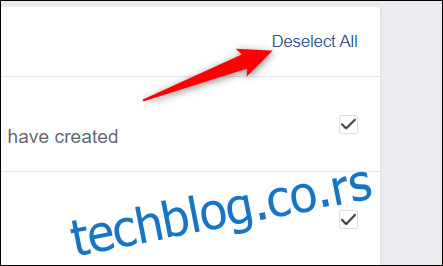
Померите се надоле при дну и означите поље поред „Огласи и предузећа“.
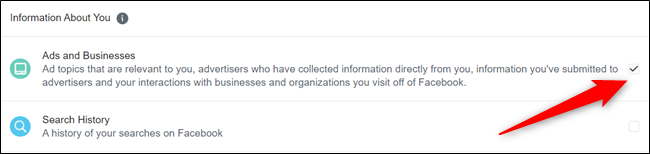
Померите се назад до врха, одаберите период, формат датотеке и квалитет медија, а затим кликните на дугме „Креирај датотеку“.

Унесите лозинку када се појави упит. Бићете обавештени да ће Фацебооку бити потребно неколико минута да припреми ваше податке. Нашем је требало око пет минута, што је на крају било мање од 1МБ. Фацебоок ће вам дати обавештење када је датотека спремна за преузимање.
Када је датотека спремна, кликните на картицу „Доступне копије“, а затим изаберите дугме „Преузми“ поред датотеке.
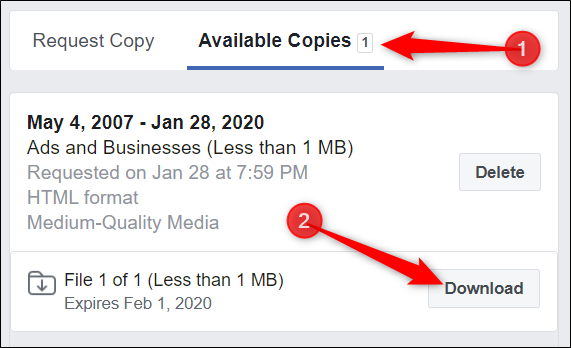
Датотека се преузима где год ваш претраживач чува датотеке и биће у ЗИП формату датотеке.
Како да управљате својим активностима ван Фејсбука
Ако сте случајно уклонили апликацију или веб локацију са своје листе активности, или можда желите да потпуно онемогућите листу активности ван Фејсбука, показаћемо вам како можете да урадите обоје.
Покрените претраживач и идите на свој Листа активности ван Фејсбука. Пријавите се на свој налог, а затим кликните на „Управљајте својом активношћу ван Фејсбука“ која се налази на десној страни странице.
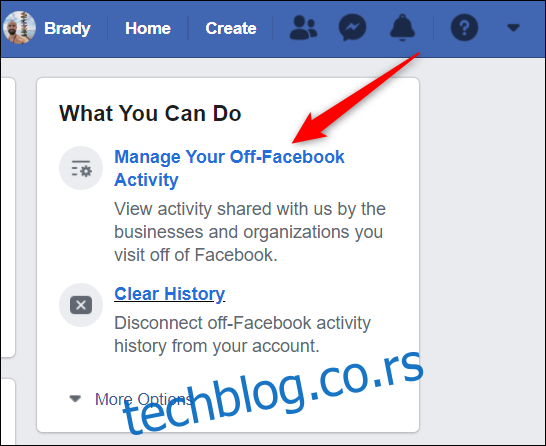
Кликните на дугме „Управљај будућом активношћу“.
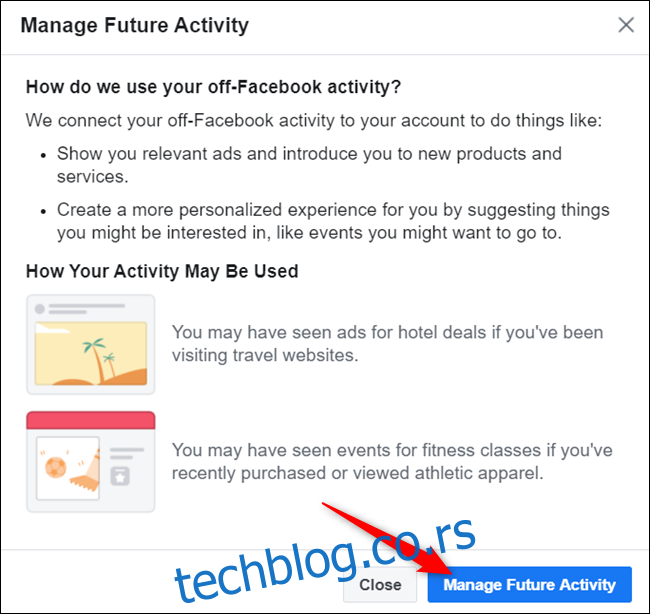
Да бисте потпуно искључили ову функцију, пребаците прекидач поред „Будућа активност ван Фејсбука“ у положај искључено.
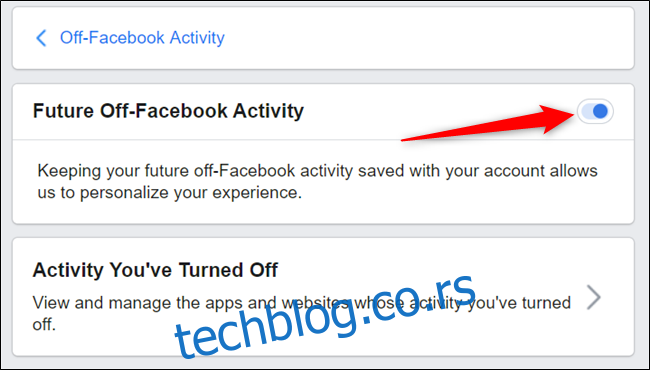
Појавиће се прозор дијалога који садржи листу неких ствари које треба да узмете у обзир када искључите ову функцију. Прочитајте листу да бисте били сигурни да је ово права одлука за вас. Кликните на дугме „Искључи“ да бисте потврдили своју радњу. Изаберите „Откажи“ да бисте се вратили на Фацебоок.
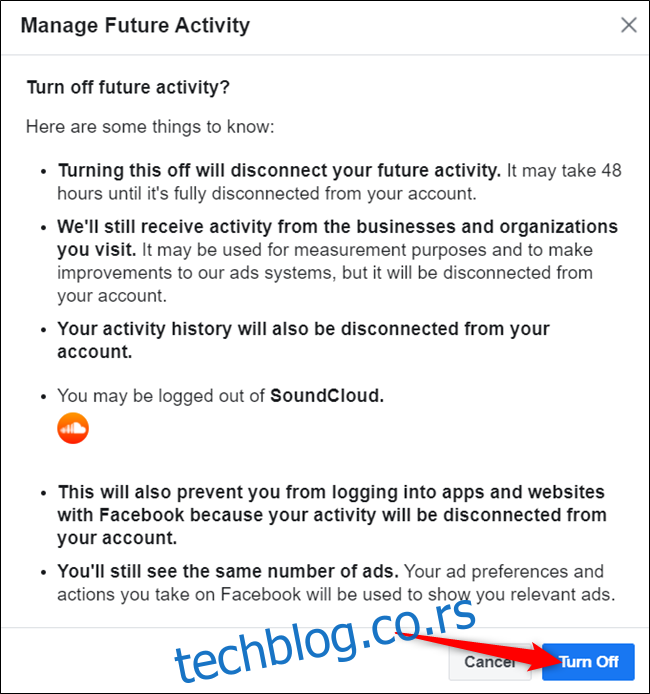
Искључивање будућих активности не спречава предузећа и организације да шаљу информације о вашим апликацијама за активности и веб локацијама на Фацебоок. Подаци ће бити искључени са вашег налога, али ће их Фацебоок и даље користити за своје рекламне системе.
Да бисте видели листу свих апликација и веб локација за које сте искључили активност, кликните на плочицу „Активност коју сте искључили“.
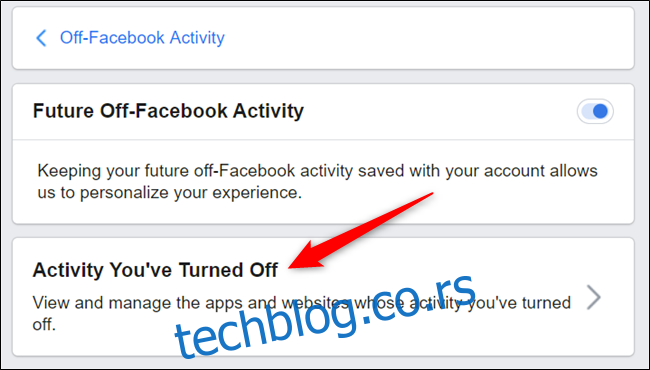
Изаберите апликацију или веб локацију којом желите да управљате.
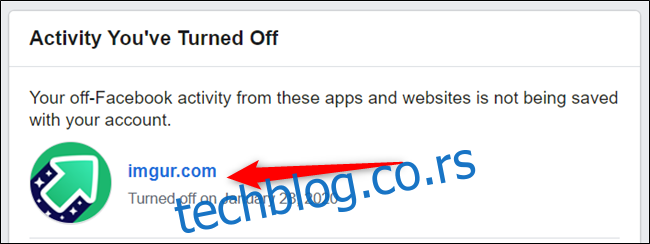
Кликните на „Дозволи активност од… да бисте остали повезани са својим налогом“ да бисте поново укључили активност.
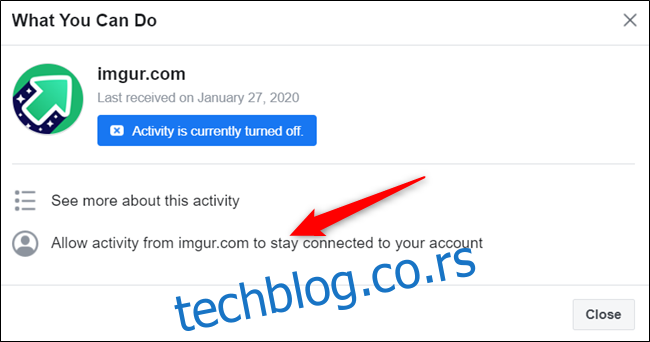
Након што поново дозволите активност, почећете да видите своје радње у тој апликацији или веб-сајту које се појављују на страници са листом активности.

Како избрисати историју активности са Фејсбука
Ако желите да избришете историју активности ван Фејсбука, то је једноставан процес који можете да довршите у неколико кликова. Имајте на уму да ако избришете историју активности, неке апликације и веб локације ће вас одјавити ако их користите за „Пријављивање са Фацебоок-ом“.
Покрените претраживач и идите на свој Листа активности ван Фејсбука. Кликните на „Обриши историју“ која се налази на десној страни странице након што се пријавите на свој налог.
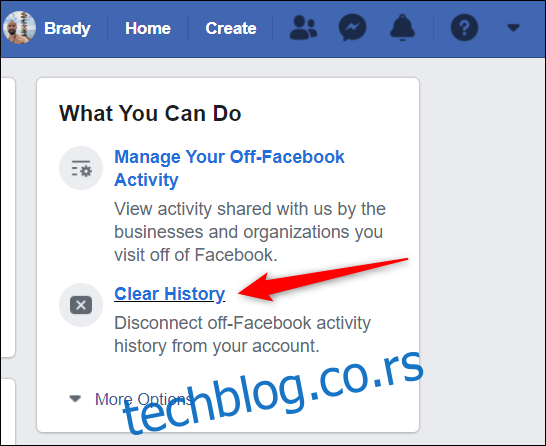
У искачућем прозору који се појави, прочитајте детаље, а затим изаберите дугме „Обриши историју“ када сте сигурни да желите да избришете своју активност ван Фејсбука.
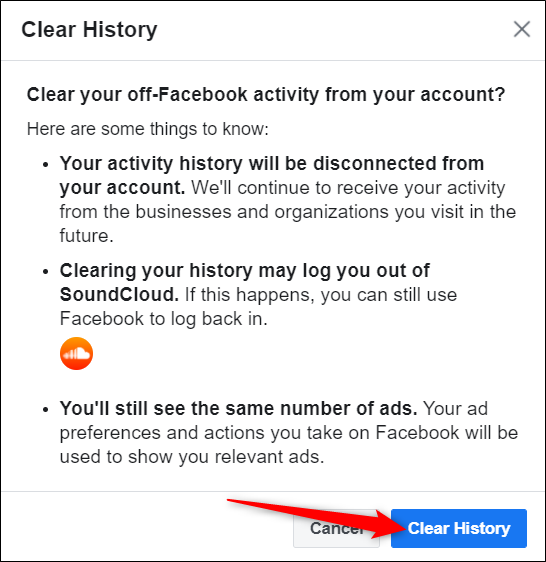
Иако су активности ван Фејсбука одличан начин да Фацебоок циља огласе, даје предлоге за групе, догађаје и Маркетплаце, то није за свакога. Срећом, ако вас не занимају ове ствари, лако је управљати овом функцијом или је потпуно искључити.